
1、准备材料开发板(STM32F407G-DISC1) STM32CubeMX软件(Version 6.10.0) keil µVision5 IDE(MDK-Arm) 2、实验目标使用STM32CubeMX软件建立一个STM32F4xx的空工程 3、建立流程3.1、打开STM32CubeMX软件如下图所示为STM32CubeMX软件主界面 3.2、开始建立工程单击ACCESS TO MCU SELECTOR 3.3、选择MCU在弹出的MCU选择界面,搜索工程使用的MCU型号,然后选中该MCU,单击界面右上角Start Project 3.4、进行必要配置3.4.1、Pinout & Configuration页面配置进入Pinout & Configuration页面中,如下图所示,对于空工程来说只需在Pinout & Configuration页面中配置RCC和SYS,RCC中主要配置高速外部时钟HSE和低速外部时钟LSE,SYS中主要配置单片机的Debug模式 如果使用高速外部时钟HSE,则需要单片机PH0-OSC_IN和PH0-OSC_OUT两个引脚接入一颗4MHz~16MHz的陶瓷晶振 如果使用低速外部时钟LSE,则一般需要单片机PC14-OSC32_IN和PC15-OSC32_OUT两个引脚接入一颗32.768kHz的陶瓷晶振 如果开发板单片机的引脚PH0-OSC_IN和PH0-OSC_OUT在原理图上连接了一颗4MHz~16MHz晶体/陶瓷晶振,那么HSE就选择)Crystal/Ceramic Resonator,否则就选择Disable;同理如果PC14-OSC32_IN和PC15-OSC32_OUT两个引脚连接了一颗32.768kHz的晶体/陶瓷晶振,那么LSE也选择Crystal/Ceramic Resonator,否则一般直接选Disable即可,笔者使用的开发板HSE外部接入了一颗8MHz的陶瓷晶振,LSE未接入任何晶振,因此配置如下图所示 SYS中Debug模式表示MCU使用的下载调试模式,一般烧录程序会使用STLINK/JTAG/DAP等,按照自己的模式选择即可,笔者这里开发板板载了STLINK下载器,因此选择Serial Wire即可 3.4.2、Clock Configuration页面配置参考下图调节即可 3.4.3、Project Manager页面配置主要设置工程名称,存储位置,工具链/IDE 3.5、生成代码单击页面右上角GENERATE CODE生成代码,提示生成代码成功 找到生成代码目录下MDK-ARM里的.uvprojx结尾的keil工程文件,双击打开,编译工程 生成的工程代码结构主要有①单片机的启动文件②用户核心应用文件③HAL库驱动文件④单片机系统初始化文件
用户添加代码需要在代码注释中指定的BEGIN和END之间,否则使用CubeMX重新构建工程之后,添加的代码会消失 4、烧录验证将开发板利用调试器与电脑连接,确保调试器驱动已安装,可以通过设备管理器查看驱动,如下图所示 单击魔术手,选择对应调试器并配置 单击LOAD,烧录程序 5、小结当创建好空工程后,以后需要使用到MCU的什么功能,就可以重新打开这个STM32CubeMX工程,然后主要是在软件Pinout & Configuration页面对功能进行配置,需要修改时钟在Clock Configuration页面配置,需要修改生成的工程及代码可以在Project Manager页面进行配置。 参考资料 |
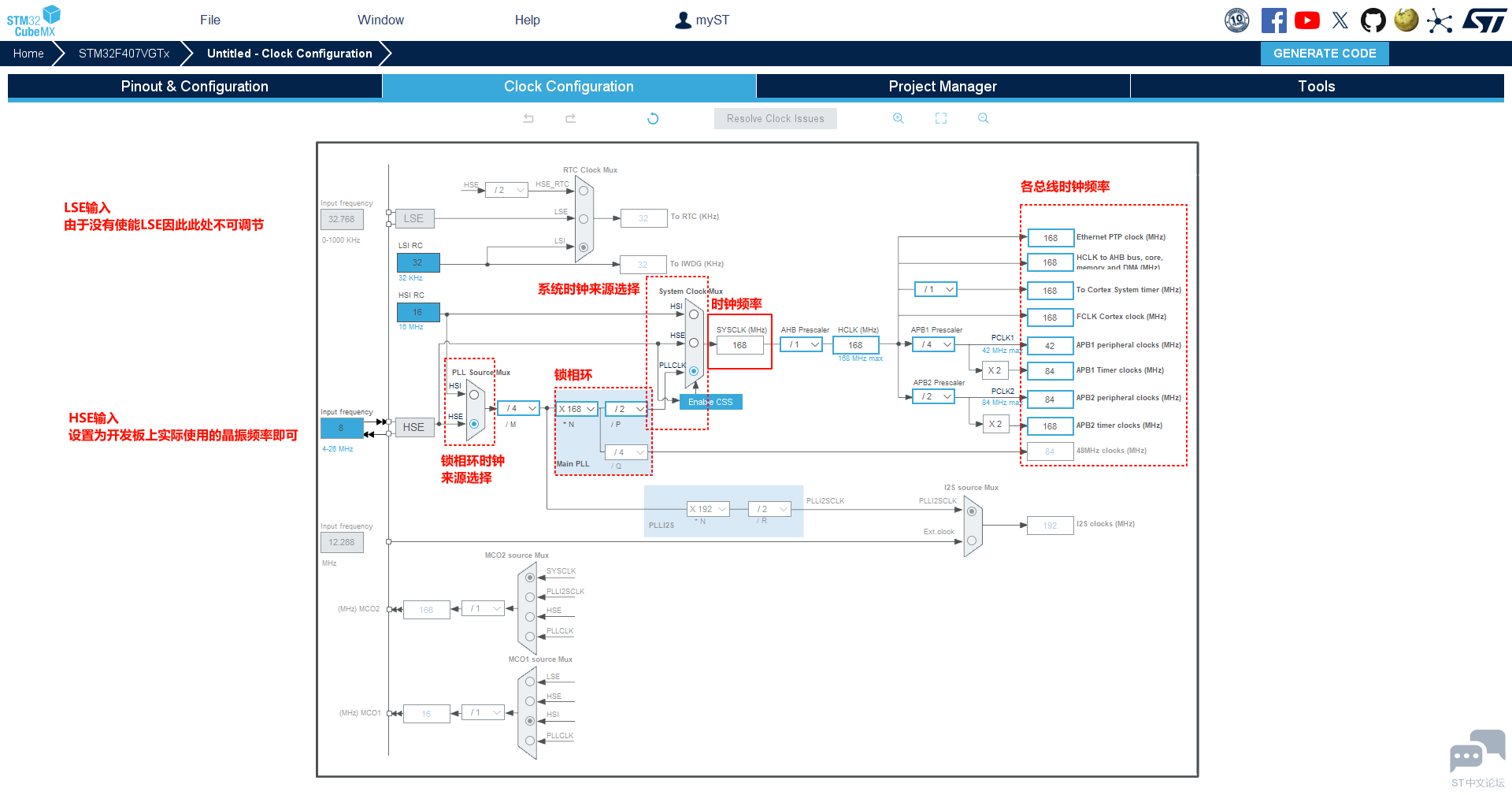
|
感谢分享 |
F429I-DISC1体验报告(4) 温度可视化动态图表的实现丨国庆开发板测评活动
在主机模式下使用STM32Cube HAL I2C驱动
【评论有奖】STM32CubeIDE 2.0版本要来了
F429I-DISC1体验报告(2) 按钮和弹窗GUI的简单交互设计丨国庆开发板测评活动
架构更新!STM32CubeIDE 2.0.0重磅发布,STM32CubeMX成独立工具(文末有奖)
在旧版本STM32CubeIDE内快速更新至STM32CubeIDE2.0
经验分享 | 基于STM32CubeIDE的指定存储话题
实战经验 | 使用STM32CubeIDE开发上位机工具
【教程】STM32CubeIDE for Visual Studio Code 安装
解锁STM32开发新体验,STM32CubeIDE for VS Code全解析(附实操视频)
 微信公众号
微信公众号
 手机版
手机版
